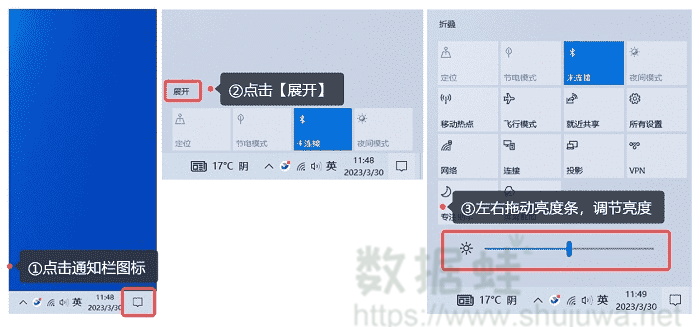| 电脑屏幕亮度怎么调?3个方法轻松解决 | 您所在的位置:网站首页 › 老台式电脑怎么调节亮度快捷键 › 电脑屏幕亮度怎么调?3个方法轻松解决 |
电脑屏幕亮度怎么调?3个方法轻松解决
|
案例:电脑太亮或太暗?怎么调节亮度呢? 【电脑太亮了,晚上关灯打csgo吃闪眼睛要瞎了,怎么调亮度兄弟们】 电脑太亮或者太暗都会影响我们正常对电脑画面图像的观看,如果电脑亮度不合适,能不能像手机一样调整亮度呢?电脑屏幕亮度怎么调?小编在这里分享了3个调整电脑屏幕亮度的方法,希望能帮到你! 方法1.【笔记本电脑】拖动屏幕亮度条调节亮度 方法2.【笔记本电脑】通过键盘快捷键调节亮度 方法3.【台式电脑】通过显示器亮度调节按钮调节亮度
如果你使用的是笔记本电脑,可以通过Windows系统来直接调节亮度,电脑屏幕亮度怎么调暗一点?只需要点击电脑任务栏中的【通知】图标,它位于通知栏的边缘,若通知栏内只显示4个按钮,还需要点击【展开】,再拖动亮度条就能调节屏幕亮度了。
笔记本电脑厂商也会在键盘上设置亮度调节快捷键,不同型号电脑的亮度调节快捷键有所不同,电脑屏幕太暗了怎么调亮?小编使用的联想小新笔记本的快捷键是【Fn+F11/F12】。看到本文的小伙伴们可以看看自己笔记本电脑键盘上的快捷键是什么样的。
台式电脑的显示器不像笔记本电脑,它是外接的,不能像笔记本电脑的内置显示器一样通过电脑系统调节亮度。那么台式电脑怎么调电脑亮度明暗度呢?其实显示器本身自带亮度调节按钮,它一般位于显示器的底部和背板,通过这些按钮,可以轻松调节电脑屏幕亮度。不同品牌的显示器按钮位置不同,小编使用的AOC显示器的亮度调节按钮就位于底部。
以上就是调节电脑亮度的全部方法了,解决电脑屏幕亮度怎么调的问题并不难,需要注意的是不同的笔记本电脑和显示器调节亮度的方法有所不同,具体的操作方法还是要查看说明书或者询问产品客服。 |
【本文地址】
公司简介
联系我们